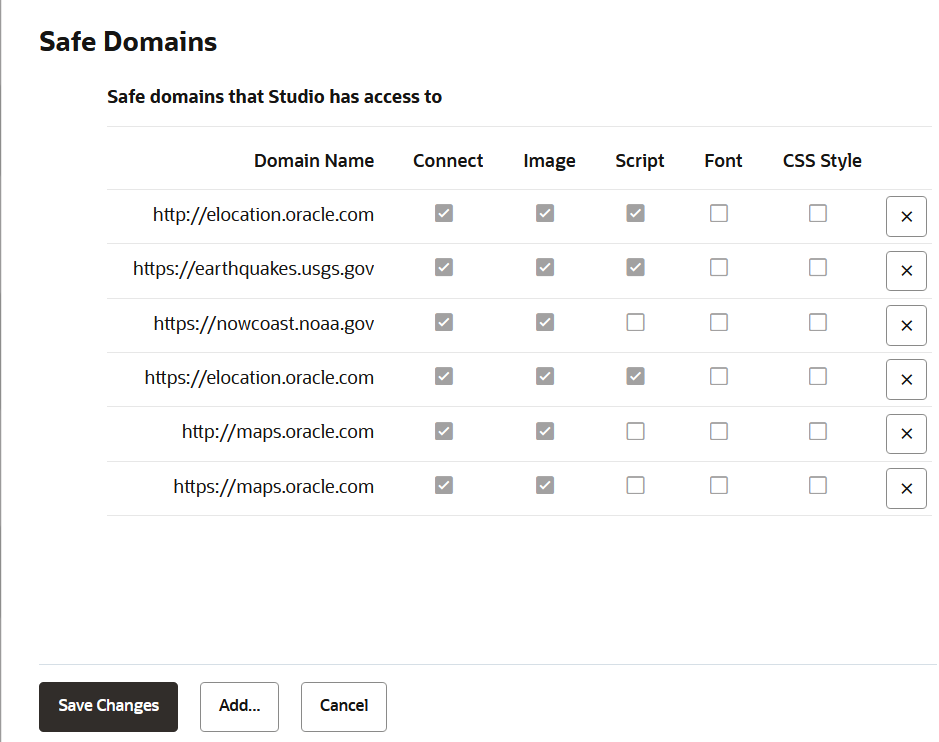3.8.2 安全ドメインの管理
または、既存の安全ドメインを編集または削除できます。
ノート:
安全ドメイン・リストに変更を加えた場合は、ブラウザ・ページをリフレッシュまたはリロードして、新しいコンテンツ・セキュリティ・ポリシーを再ロードすることが重要です。- 「管理」ページに移動します。
- 「設定」の下の「安全ドメイン」をクリックします。Spatial Studioがアクセスできる安全ドメインのリストは、次のように表示されます。
次のアクションのいずれかを選択できます。
- 安全ドメインの追加
- 「追加」をクリックします。
安全ドメイン表リストの最後に新しい行が追加されます。
- 空の新しい行の「ドメイン名」セルをダブルクリックして、新しいドメインを入力します。
リソースをフェッチする外部URL (つまり、プロトコル、ホスト名またはIPアドレスおよびポート)のドメイン部分のみを入力してください。たとえば、
https://wms.mycompany.com:8080またはhttps://wms.mycompany.comです。プロトコルはドメインの一部であり、リモート・サービスのURLに基づいている必要があります。たとえば、WMSデータ・ソースまたはカスタム・ベース・マップをSpatial Studioで定義し、WMSサーバーまたはカスタム・ベース・マップのタイル・サーバーへのURLが
https://で始まる場合、https://を使用する必要があります。http://で始まる場合は、http://を使用します。両方のプロトコルが使用されている場合(あるプロトコルはあるリソースをフェッチするために使用され、別のプロトコルは別のタイプのリソースに使用されている場合があります)、ドメインを2回追加する必要があります。1つはhttp://プロトコル、もう1つはhttps://プロトコルです。Spatial Studioは、リストに追加した値に基づいて、安全ドメイン検証を厳密に実行します。 - 適切なチェック・ボックスを選択します。
チェック・ボックスは、コンテンツ・セキュリティ・ポリシーのフェッチ・ディレクティブを表します。
- 接続:これはCSPの
connect-srcディレクティブに対応し、Spatial Studioがスクリプト・インタフェース(AJAXコールなど)を介してドメインと対話できるかどうかを示します。 - イメージ:これはCSPの
img-srcディレクティブに対応し、Spatial Studioがドメインからイメージをフェッチできるかどうかを示します。 - スクリプト:これはCSPの
script-srcディレクティブに対応し、Spatial Studioが指定したドメインによってホストされるスクリプトのインポートまたはロードを許可するかどうかを示します。 - フォント:これはCSPの
font-srcディレクティブに対応し、Spatial Studioが指定したドメインからフォント・データをロードできるかどうかを示します。 - CSSスタイル:これはCSP
style-srcディレクティブに対応し、Spatial Studioが指定したドメインからスタイルシートをロードできるかどうかを示します。
特定のドメインからフェッチするリソースのタイプを理解することが重要です。たとえば、「スクリプト」チェック・ボックスを選択すると、ブラウザでドメインからJavaスクリプト・タイプのリソースをフェッチできるようになることを意味します。
WMSデータ・ソースに安全ドメインを追加する場合は、次のチェック・ボックスを有効にする必要があります。
- 接続:これは、Spatial StudioがリモートWMSデータ・ソースと対話して、AJAXコールを使用してその機能を確認する必要があるために必要です。
- イメージ:これは、最終的にSpatial StudioがリモートWMSサーバーから個々のWMSマップ・イメージをフェッチする必要があるために必要です。
チェック・ボックスを選択すると、ドメインURLが、対応するCSPディレクティブに対して許可されているすべてのURLのリストに追加されます。たとえば、ドメイン
https://www.mycompany.comが、「接続」チェック・ボックスが選択された安全ドメインとして追加されているとします。次に、Spatial Studioをリロードすると、ブラウザによってロードされたCSPヘッダーに、connect-srcディレクティブのドメイン値のリストにhttps://www.mycompany.comが含まれるようになります。 - 接続:これはCSPの
- 「変更の保存」をクリックします。
- ブラウザ・ページをリフレッシュまたはリロードしてください。
- 「追加」をクリックします。
- 安全ドメインの編集
- 必要な安全ドメイン表の行をダブルクリックして、必要な詳細を編集します。
- 「変更の保存」をクリックします。
- ブラウザ・ページをリフレッシュまたはリロードしてください。
- 安全ドメインの削除
- 表内の必要な安全ドメイン行をダブルクリックします。
 をクリックし、「OK」をクリックして削除を確認します。
をクリックし、「OK」をクリックして削除を確認します。
- 「変更の保存」をクリックします。
- ブラウザ・ページをリフレッシュまたはリロードしてください。
- 安全ドメインの追加
親トピック: Spatial Studioの「管理」ページ